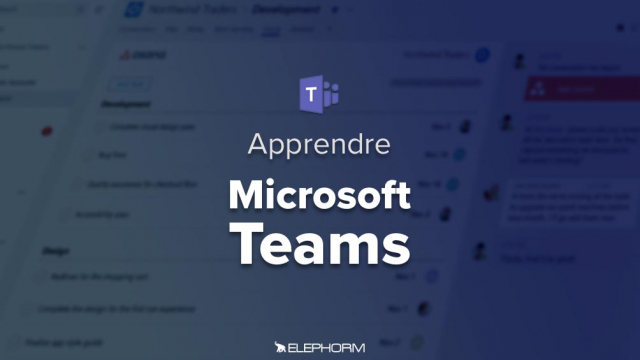Guide sur les Réunions Immédiates dans Microsoft Teams
Découvrez comment initier et répondre à une réunion immédiate dans Microsoft Teams, sans programmation préalable.
Présentation de Microsoft Teams
Créer une équipe





Utiliser les canaux
Les fichiers





Les Wiki
Les connecteurs
Filtres et recherches





Réunions audio et video
Configurer Teams
Conclusion
Détails de la leçon
Description de la leçon
Dans cette leçon, nous explorons la fonctionnalité de réunion immédiate dans Microsoft Teams. Au lieu de programmer une réunion à l'avance, nous allons recevoir un appel non planifié pour une correspondance en temps réel. Nous partons de l'interface utilisateur de Teams, sur le canal du prototype X120. Vous apprendrez à accepter un appel, activer votre caméra, partager votre écran et mettre fin à une réunion.
Nous montrerons également comment retrouver les traces d'une réunion dans le canal de Teams et recontacter un interlocuteur. Enfin, nous aborderons les limitations actuelles comme l'absence de possibilité de revoir le flux vidéo de la réunion.
Objectifs de cette leçon
Les objectifs de cette vidéo sont :
1. Comprendre comment initier et répondre à une réunion immédiate dans Teams.
2. Apprendre à activer et désactiver la caméra.
3. Maîtriser le partage d'écran.
4. Savoir retrouver et recontacter des interlocuteurs dans Teams après une réunion.
Prérequis pour cette leçon
Pour suivre cette vidéo, il est recommandé d'avoir :
1. Une connaissance de base de l'utilisation de Microsoft Teams.
2. Un compte Office 365 configuré.
3. L'accès à un canal Teams actif.
Métiers concernés
Les usages professionnels liés à ce sujet incluent :
1. Administrateur système qui gère les configurations de Teams.
2. Gestionnaire de projet facilitant des réunions rapides et efficaces.
3. Support technique utilisant Teams pour des consultations en temps réel.
Alternatives et ressources
Parmi les alternatives possibles, citons :
1. Utilisation de Zoom pour des réunions immédiates.
2. Utilisation de Google Meet pour des appels spontanés.
3. Utilisation de Slack avec appels vidéo intégrés.
Questions & Réponses